پیشنهاد موقعیتهای شغلی¶
پس از این که یک متقاضی مراحل مختلف مصاحبه را با موفقیت پشت سر گذاشت، تیم استخدام آماده است تا یک پیشنهاد شغلی برای او ارسال کند. مرحله بعدی ارسال قرارداد به متقاضی است.
همچنین ملاحظه نمائید
برای جزئیات مراحل مختلف فرایند استخدام به مستندات استخدام مراجعه کنید.
پیشنهاد قرارداد¶
زمانی که یک پیشنهاد آماده ارسال است، ابتدا کارت متقاضی را با مراجعه به و کلیک بر روی کارت موقعیت شغلی مورد نظر باز کنید.
از نمای Kanban حاصل شده از موقعیتهای شغلی، کارت متقاضی مربوطه را میتوان به مرحله پیشنهاد قرارداد کشید و رها کرد. یا میتوانید وارد کارت متقاضی شوید و روی مرحله پیشنهاد قرارداد که در نوار وضعیت در بالای سمت راست فرم متقاضی قرار دارد، کلیک کنید.
مرحله بعدی ارسال پیشنهاد به متقاضی است. ابتدا کارت متقاضی مورد نظر را برای باز کردن فرم متقاضی انتخاب کنید.
در فرم متقاضی، روی دکمه ایجاد پیشنهاد کلیک کنید. یک پنجره پاپآپ ایجاد لینک شبیهسازی ظاهر میشود.
اکثر فیلدها از اطلاعات موقعیت شغلی پر شدهاند. اگر فیلدی ضروری خالی است یا اطلاعات نیاز به بهروزرسانی دارد، اطلاعات مربوطه را وارد یا بهروزرسانی کنید.
توجه
بسته به تنظیمات محلی برای شرکت و برنامههای نصبشده، برخی فیلدها ممکن است در پنجره پاپآپ ایجاد لینک شبیهسازی ظاهر نشوند.
برای مثال، اگر برنامه ناوگان نصب نشده باشد، هیچ فیلدی مربوط به وسایل نقلیه ظاهر نمیشود.
فیلدهای عمومی¶
فیلدهای زیر در پنجره پاپآپ ایجاد لینک شبیهسازی ظاهر میشوند، بدون توجه به تنظیمات محلی.
الگوی قرارداد: الگوی فعلی که برای پر کردن پنجره پاپآپ ایجاد لینک شبیهسازی استفاده میشود. در صورت تمایل از منوی کشویی برای انتخاب الگوی قرارداد متفاوت استفاده کنید.
توجه
برای ویرایش الگو، موس خود را روی نام الگوی فعلی قرار دهید و روی آیکن لینک داخلی که در سمت راست فیلد ظاهر میشود کلیک کنید. تغییرات مورد نظر را اعمال کنید، سپس روی ذخیره و بستن کلیک کنید.
موقعیت شغلی: نام موقعیت شغلی که به متقاضی پیشنهاد میشود. انتخابهای موجود در منوی کشویی مربوط به موقعیت شغلی است که در داشبورد اصلی استخدام پیکربندی شده است.
عنوان شغلی: موقعیت شغلی انتخابشده به طور پیشفرض این فیلد را پر میکند. عنوان میتواند بهطور خاص برای موقعیت متقاضی تنظیم شده و جزئیات بیشتری ارائه دهد.
مثال
یک متقاضی پیشنهاد شغل مدیر بازاریابی در یک شرکت کفش دریافت میکند، به طور خاص برای خط تولید کفش بچگانه.
موقعیت شغلی انتخابشده از منوی کشویی مدیر بازاریابی است و عنوان شغلی برای مسئولیتهای خاص خود تغییر میکند، مدیر بازاریابی: کفشهای بچگانه.
دپارتمان: دپارتمانی که موقعیت شغلی مربوط به آن است.
تاریخ شروع قرارداد: تاریخ اجرایی شدن قرارداد. تاریخ پیشفرض، تاریخ جاری است. برای تغییر تاریخ، روی تاریخ نمایش دادهشده کلیک کنید تا پنجره تقویم ظاهر شود. به ماه مورد نظر بروید، سپس روز مورد نظر را برای انتخاب تاریخ کلیک کنید.
هزینه سالانه: دستمزد سالانهای که پیشنهاد میشود.
تاریخ انقضا لینک: تعداد روزهایی که پیشنهاد شغلی معتبر است. تاریخ انقضای پیشفرض
30روز است. تاریخ انقضا را در صورت تمایل تغییر دهید.
ارسال پیشنهاد¶
پس از تکمیل پنجره پاپآپ ایجاد لینک شبیهسازی، روی دکمه ارسال از طریق ایمیل کلیک کنید تا پنجره پاپآپ ایمیل نمایش داده شود.
مهم
اگر متقاضی آدرس ایمیلی در کارت خود نداشته باشد، یک هشدار در جعبه قرمز در پایین پنجره پاپآپ ایجاد لینک شبیهسازی ظاهر میشود که بیان میکند: متقاضی ایمیل معتبری تنظیم نکرده است. لینک پیشنهاد تکمیل نخواهد شد. روی انصراف کلیک کرده و سپس ایمیل را در کارت متقاضی وارد کنید. پس از وارد کردن ایمیل، روی دکمه ایجاد پیشنهاد کلیک کنید و پنجره پاپآپ ایمیل مجدداً بارگذاری میشود.
الگوی پیشفرض ایمیل استخدام: بسته حقوقی شما استفاده میشود (که در فیلد بارگذاری الگو تنظیم شده است)، و فیلدهای گیرندگان، موضوع و متن ایمیل بر اساس الگوی ایمیل پر میشوند.
اگر نیاز به اضافه کردن هر گونه ضمیمه باشد، روی دکمه ضمیمهها کلیک کنید و یک پنجره جستجوی فایل ظاهر میشود. به فایل مورد نظر بروید، سپس روی باز کردن کلیک کنید تا آن را به ایمیل ضمیمه کنید. ضمیمه بارگذاری میشود و بالای دکمه ضمیمهها فهرست میشود.
پس از آماده شدن ایمیل برای ارسال، روی دکمه ارسال کلیک کنید. پنجره پاپآپ ایمیل بسته میشود و یک دکمه هوشمند پیشنهادات در بالای کارت متقاضی ظاهر میشود.
توجه
برای ارسال پیشنهاد، اطمینان حاصل کنید که برنامه امضا نصب شده باشد. این برای ارسال پیشنهاد به متقاضی از سوی استخدامکننده و امکان امضای پیشنهاد توسط متقاضی ضروری است. متقاضی برای امضای پیشنهاد نیازی به نصب هیچ نرمافزاری ندارد.
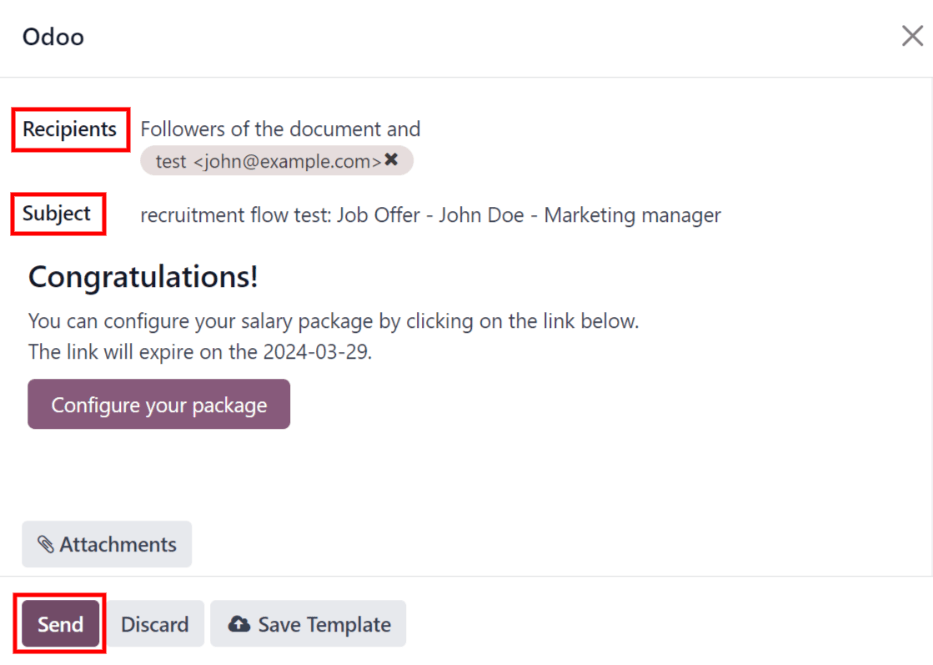
پیکربندی بسته شما¶
در صورت لزوم، متقاضی میتواند بسته حقوقی خود را تغییر دهد. این گزینه برای تمام تنظیمات محلی قابل استفاده نیست. بسته به مکان شرکت، این گزینه ممکن است در دسترس نباشد.
الگوی ایمیل شامل دکمه پیکربندی بسته شما است. این لینک متقاضی را به صفحهای میبرد که میتوانند بسته حقوقی پیشنهادی خود را تغییر دهند و اطلاعات شخصی خود را وارد کنند.
پس از استخدام متقاضی، اطلاعات شخصی وارد شده در صفحه وب به رکورد کارمندی آنها وارد میشود، زمانی که ایجاد شود.
پس از تکمیل تمام اطلاعات، متقاضی میتواند پیشنهاد را با کلیک روی دکمه بازبینی قرارداد و امضا قبول کند و آن را با استفاده از برنامه امضا امضا نماید.
قرارداد امضا شد¶
پس از اینکه متقاضی پیشنهاد را قبول کرده و قرارداد را امضا کرد، مرحله بعدی این است که متقاضی را به مرحله قرارداد امضا شده منتقل کنید. این مرحله به طور پیشفرض در نمای Kanban مخفی است.
برای انتقال متقاضی به آن مرحله، کارت متقاضی را به مرحله قرارداد امضا شده کشیده و رها کنید. اگر مرحله قابل مشاهده نیست، روی دکمه (سه نقطه) که در سمت راست پیشنهاد قرارداد در فرم متقاضی قرار دارد، کلیک کرده و از منوی کشویی ظاهر شده، روی قرارداد امضا شده کلیک کنید.
پس از اینکه متقاضی به مرحله قرارداد امضا شده منتقل شد، یک بنر سبز رنگ استخدام شده در بالای سمت راست کارت و فرم متقاضی ظاهر میشود.
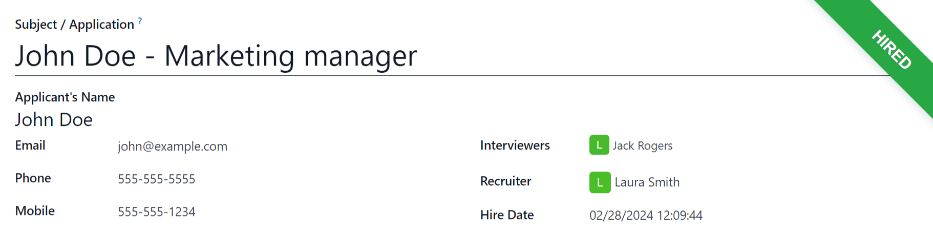
ایجاد کارمند¶
پس از استخدام متقاضی، مرحله بعدی ایجاد رکورد کارمندی آنها است. روی دکمه ایجاد کارمند در بالای سمت چپ فرم متقاضی استخدام شده کلیک کنید.
فرم کارمند نمایش داده میشود، همراه با اطلاعات کارت متقاضی و قرارداد کارمند.
بقیه فرم کارمند را پر کنید. برای اطلاعات دقیق در مورد فیلدها، به مستندات کارمندان جدید مراجعه کنید.
پس از تکمیل، رکورد کارمند در برنامه کارمندان ذخیره میشود.